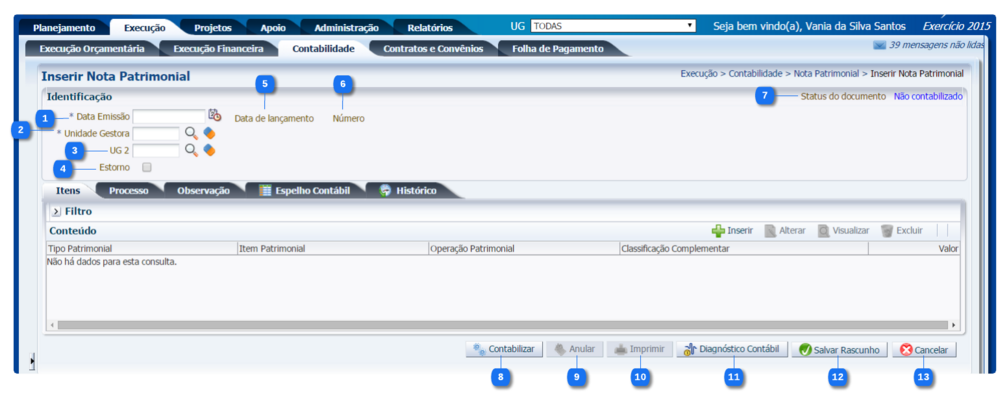Mudanças entre as edições de "Inserir Nota Patrimonial"
De Wiki Siafe-AL
(→Navegação) |
(→Navegação (clique sobre a opção)) |
||
| (6 edições intermediárias de 2 usuários não apresentadas) | |||
| Linha 1: | Linha 1: | ||
| − | [[imagem: inserir npa.png| | + | [[imagem: inserir npa.png|1000px|]] |
| + | |||
| + | ==Descrição da Interface== | ||
| − | |||
{| class="wikitable" | {| class="wikitable" | ||
|- | |- | ||
| − | ! | + | ! Identificador |
! Campo | ! Campo | ||
! Descrição | ! Descrição | ||
| Linha 11: | Linha 12: | ||
|align="center"| 1 | |align="center"| 1 | ||
|align="center"| Data Emissão | |align="center"| Data Emissão | ||
| − | |align="left"| Informe | + | |align="left"| Informe a data de emissão da Nota Patrimonial.<br/> |
<!---------------------------------------------------------------> | <!---------------------------------------------------------------> | ||
|- | |- | ||
|align="center"| 2 | |align="center"| 2 | ||
|align="center"| Unidade Gestora | |align="center"| Unidade Gestora | ||
| − | |align="left"| Informe ou selecione | + | |align="left"| Informe ou selecione o código da Unidade Gestora responsável pela emissão da Nota Patrimonial.<br/> |
<!---------------------------------------------------------------> | <!---------------------------------------------------------------> | ||
|- | |- | ||
|align="center"| 3 | |align="center"| 3 | ||
|align="center"| UG 2 | |align="center"| UG 2 | ||
| − | |align="left"| Informe ou selecione | + | |align="left"| Informe ou selecione o código da Unidade Gestora 2.<br/> |
<!---------------------------------------------------------------> | <!---------------------------------------------------------------> | ||
|- | |- | ||
|align="center"| 4 | |align="center"| 4 | ||
|align="center"| Estorno | |align="center"| Estorno | ||
| − | |align="left"| | + | |align="left"| Assinale a opção caso deseje realizar um estorno de uma Nota Patrimonial já contabilizada. <br/> |
| + | <!---------------------------------------------------------------> | ||
| + | |- | ||
| + | |align="center"| 5 | ||
| + | |align="center"| Data de lançamento | ||
| + | |align="left"| Data preenchida automaticamente com a data em que o documento foi contabilizado, é preenchida após contabilizar a Nota Patrimonial.<br/> | ||
| + | <!---------------------------------------------------------------> | ||
| + | |- | ||
| + | |align="center"| 6 | ||
| + | |align="center"| Número | ||
| + | |align="left"| Número de identificação único gerado pelo sistema, após contabilizar ou salvar como rascunho o documento.<br/> | ||
| + | <!---------------------------------------------------------------> | ||
| + | |- | ||
| + | |align="center"| 7 | ||
| + | |align="center"| Status do Documento | ||
| + | |align="left"| Apresenta o status do documento: Não contabilizado ou Contabilizado. | ||
| + | <!---------------------------------------------------------------> | ||
| + | |- | ||
| + | |align="center"| 8 | ||
| + | |align="center"| Botão Contabilizar | ||
| + | |align="left"| Efetua a contabilização da Nota Patrimonial. | ||
| + | <!---------------------------------------------------------------> | ||
| + | |- | ||
| + | |align="center"| 9 | ||
| + | |align="center"| Botão Anular | ||
| + | |align="left"| Efetua a anulação de um documento já contabilizado. Opção habilitada somente ao Visualizar o documento. <br/> | ||
| + | <!---------------------------------------------------------------> | ||
| + | |- | ||
| + | |align="center"| 10 | ||
| + | |align="center"| Botão Imprimir | ||
| + | |align="left"| Permite realizar a impressão das informações da Nota Patrimonial.<br/> | ||
| + | <!---------------------------------------------------------------> | ||
| + | |- | ||
| + | |align="center"| 11 | ||
| + | |align="center"| Botão Diagnóstico Contábil | ||
| + | |align="left"| Apresenta o diagnóstico contábil, exibindo o saldo das contas contábeis que serão alteradas.<br/> | ||
| + | <!---------------------------------------------------------------> | ||
| + | |- | ||
| + | |align="center"| 12 | ||
| + | |align="center"| Botão Salvar Rascunho | ||
| + | |align="left"| Permite que as informações já cadastradas sejam salvas como rascunho.<br/> | ||
<!---------------------------------------------------------------> | <!---------------------------------------------------------------> | ||
|- | |- | ||
| − | |align="center"| | + | |align="center"| 13 |
| − | |align="center"| | + | |align="center"| Botão Cancelar |
| − | |align="left"| | + | |align="left"| Permite cancelar a inclusão da Nota Patrimonial, retornando para a página anterior.<br/> |
<!---------------------------------------------------------------> | <!---------------------------------------------------------------> | ||
|} | |} | ||
| − | |||
| + | ==Navegação (clique sobre a opção)== | ||
| + | <table cellspacing="0" align="left"> | ||
| + | <tr> | ||
| + | <td colspan="3"> | ||
| + | <tr> | ||
| + | <td style="vertical-align:top; border-top: 1px solid #ccf; border-left: 1px solid #ccf; border-right: 1px solid #ccf; border-bottom: 1px solid #ccf; padding: 1em; width: 420px;"> | ||
* '''''[[Sistema Computacional]]''''' | * '''''[[Sistema Computacional]]''''' | ||
** '''''[[Execução]]''''' | ** '''''[[Execução]]''''' | ||
*** '''[[Contabilidade]]''' | *** '''[[Contabilidade]]''' | ||
| − | **** '''[[Conciliação Bancária Mensal | + | **** '''[[Conciliação Bancária Mensal]]''' |
**** '''[[Conformidade Diária]]''' | **** '''[[Conformidade Diária]]''' | ||
**** '''[[Conformidade Contábil]]''' | **** '''[[Conformidade Contábil]]''' | ||
| Linha 48: | Linha 94: | ||
**** '''[[Emitir Diário]]''' | **** '''[[Emitir Diário]]''' | ||
**** '''[[Emitir Razão]]''' | **** '''[[Emitir Razão]]''' | ||
| + | **** '''[[Emitir Livro Razão]]''' | ||
**** '''[[Encerrar Exercício]]''' | **** '''[[Encerrar Exercício]]''' | ||
| − | + | </td> | |
| − | + | <td style="vertical-align:top; border-top: 1px solid #ccf; border-bottom: 1px solid #ccf; border-right: 1px solid #ccf; padding: 1em; width: 420px;"> | |
| − | + | * '''[[Encerrar Mês]]''' | |
| − | + | * '''[[Evento]]''' | |
| − | + | * '''[[Geração Manad]]''' | |
| − | + | * '''[[Item Patrimonial]]''' | |
| − | + | * '''[[Nota de Evento]]''' | |
| − | ** | + | * '''[[Nota de Sistema]]''' |
| − | + | * '''[[Nota Patrimonial]]''' | |
| − | *** | + | ** '''[[Inserir Nota Patrimonial]]''' |
| − | + | *** '''[[Aba Itens - NP]]''' | |
| − | **** '''[[Operações e Evento por Conta]]''' | + | *** '''[[Aba Processo - NP]]''' |
| − | + | *** '''[[Aba Observação - NP]]''' | |
| − | + | *** '''[[Aba Espelho Contábil - NP]]''' | |
| − | + | *** '''[[Aba Histórico - NP]]''' | |
| − | + | * '''[[Operações e Evento por Conta]]''' | |
| − | + | * '''[[Plano de Contas]]''' | |
| − | + | * '''[[Processo de Encerramento]]''' | |
| + | * '''[[Relatórios da LRF]]''' | ||
| + | * '''[[Tipo de Retenção]]''' | ||
| + | * '''[[Tipo Patrimonial]]''' | ||
| + | * '''[[Validações Contábeis]]''' | ||
| + | </td> | ||
| + | </tr> | ||
| + | </table> | ||
Edição atual tal como às 14h36min de 8 de março de 2016
Descrição da Interface
| Identificador | Campo | Descrição |
|---|---|---|
| 1 | Data Emissão | Informe a data de emissão da Nota Patrimonial. |
| 2 | Unidade Gestora | Informe ou selecione o código da Unidade Gestora responsável pela emissão da Nota Patrimonial. |
| 3 | UG 2 | Informe ou selecione o código da Unidade Gestora 2. |
| 4 | Estorno | Assinale a opção caso deseje realizar um estorno de uma Nota Patrimonial já contabilizada. |
| 5 | Data de lançamento | Data preenchida automaticamente com a data em que o documento foi contabilizado, é preenchida após contabilizar a Nota Patrimonial. |
| 6 | Número | Número de identificação único gerado pelo sistema, após contabilizar ou salvar como rascunho o documento. |
| 7 | Status do Documento | Apresenta o status do documento: Não contabilizado ou Contabilizado. |
| 8 | Botão Contabilizar | Efetua a contabilização da Nota Patrimonial. |
| 9 | Botão Anular | Efetua a anulação de um documento já contabilizado. Opção habilitada somente ao Visualizar o documento. |
| 10 | Botão Imprimir | Permite realizar a impressão das informações da Nota Patrimonial. |
| 11 | Botão Diagnóstico Contábil | Apresenta o diagnóstico contábil, exibindo o saldo das contas contábeis que serão alteradas. |
| 12 | Botão Salvar Rascunho | Permite que as informações já cadastradas sejam salvas como rascunho. |
| 13 | Botão Cancelar | Permite cancelar a inclusão da Nota Patrimonial, retornando para a página anterior. |